如何将电脑的输入法设置为默认搜狗 在Win10上怎么设置搜狗输入法为默认输入法
更新时间:2023-10-07 12:01:58作者:xtyang
如何将电脑的输入法设置为默认搜狗,在如今信息快速发展的时代,电脑已经成为我们日常生活不可或缺的工具之一,随着技术的不断进步,如何让电脑的使用更加便捷和高效也成为了我们关注的焦点。其中输入法作为我们与电脑进行交流的重要方式之一,更是需要我们进行合理设置以满足个性化需求。在Win10系统上,如何将搜狗输入法设置为默认输入法,成为了许多人关心的问题。本文将为大家详细介绍如何在Win10上设置搜狗输入法为默认输入法,帮助大家更好地利用电脑工具,提高工作效率。
操作方法:
1.要设置默认输入法为搜狗输入法,点开【win10图标】。如图。
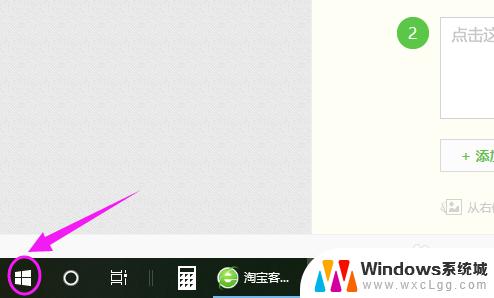
2.接着左侧小弹窗里按【设置】,如图。
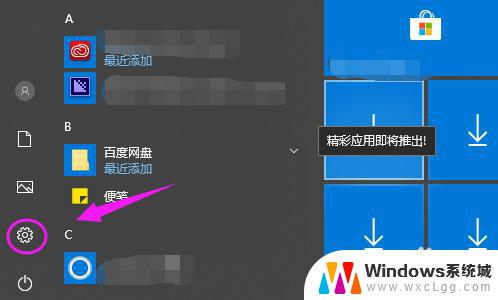
3.我们接着点下【时间和语言】,如图。
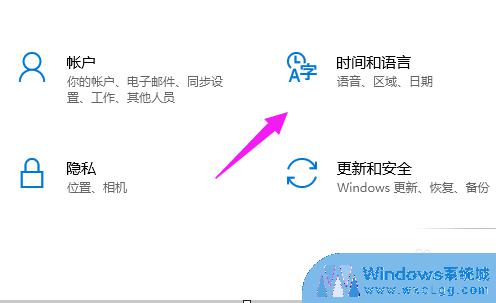
4.【时间和语言】主页,我们点【区域和语言】。如图。
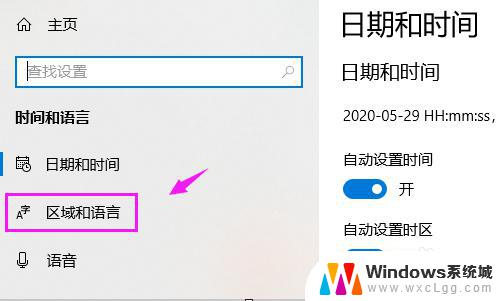
5.接着界面右侧点【高级键盘设置】,如图。
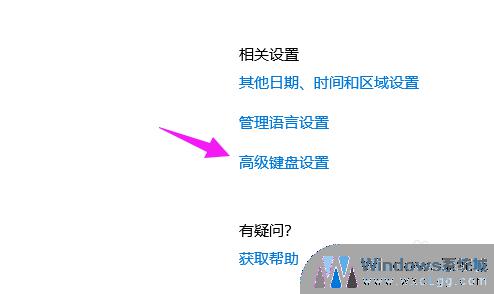
6.我们点【替代默认输入法】,如图。
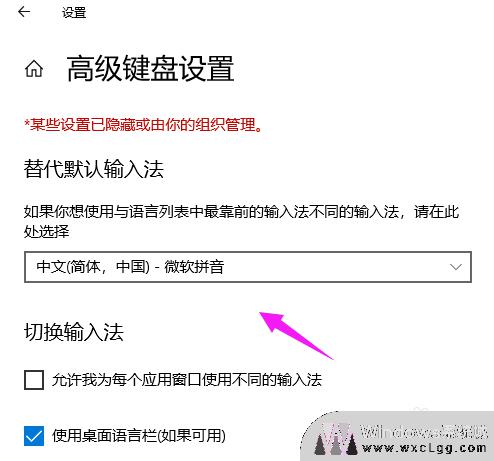
7.我们就可以切换为【搜狗输入法】,如图。
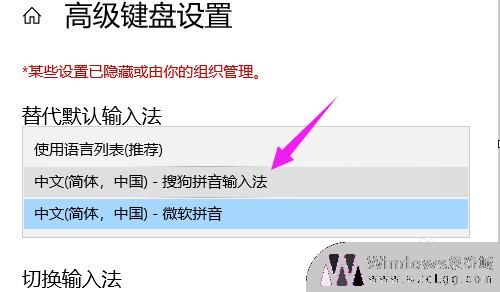
以上就是如何将电脑的输入法设置为默认搜狗的所有内容,如果还有不清楚的用户,可以参考小编的步骤进行操作,希望对大家有所帮助。
如何将电脑的输入法设置为默认搜狗 在Win10上怎么设置搜狗输入法为默认输入法相关教程
-
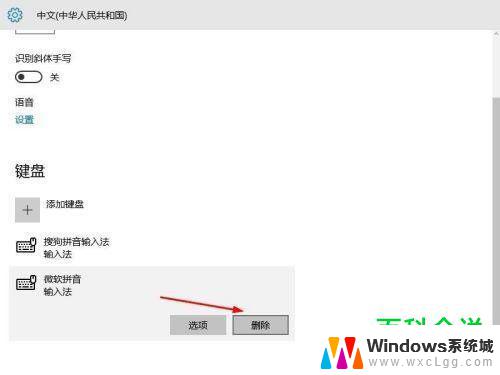 win10搜狗输入法设置为默认 win10设置默认输入法为搜狗的方法
win10搜狗输入法设置为默认 win10设置默认输入法为搜狗的方法2024-10-08
-
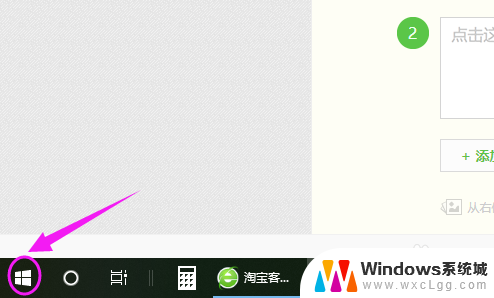 怎样将搜狗输入法设置为默认输入法 win10如何将默认输入法设置为搜狗输入法
怎样将搜狗输入法设置为默认输入法 win10如何将默认输入法设置为搜狗输入法2023-12-17
-
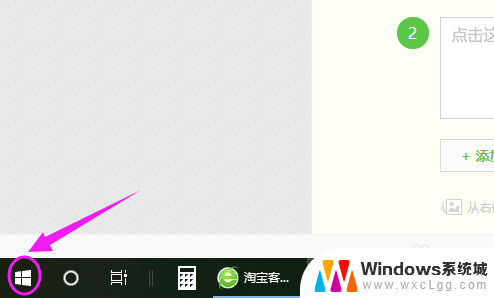 怎么把电脑的输入法默认搜狗输入法 Win10如何将默认输入法设置为搜狗输入法
怎么把电脑的输入法默认搜狗输入法 Win10如何将默认输入法设置为搜狗输入法2024-06-08
-
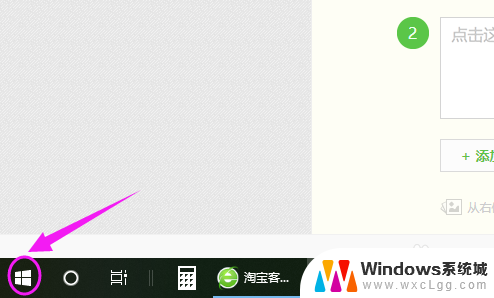 怎么调整默认键盘是中文搜狗 设置Win10默认输入法为搜狗输入法的方法
怎么调整默认键盘是中文搜狗 设置Win10默认输入法为搜狗输入法的方法2023-12-27
-
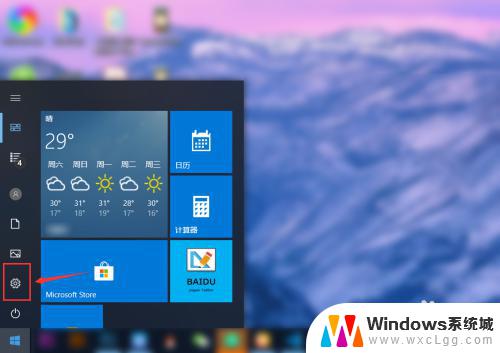 win10怎么设置输入法默认 win10怎么设置默认输入法为中文
win10怎么设置输入法默认 win10怎么设置默认输入法为中文2023-11-02
-
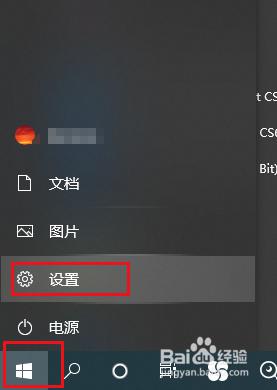 win10怎么设置默认英文输入法 如何在Win10中将开机默认输入法设置为英文
win10怎么设置默认英文输入法 如何在Win10中将开机默认输入法设置为英文2023-10-03
- 电脑上怎样装五笔输入法 Win10如何设置微软五笔输入法为默认输入法
- windows10默认输入法怎么设置 win10默认输入法设置方法
- windows10怎么设置默认输入法为英文 Win10默认输入法设置英文方法
- win10改默认输入法 Windows 10如何更改默认输入法设置
- win10怎么更改子网掩码 Win10更改子网掩码步骤
- 声卡为啥没有声音 win10声卡驱动正常但无法播放声音怎么办
- win10 开机转圈圈 Win10开机一直转圈圈无法启动系统怎么办
- u盘做了系统盘以后怎么恢复 如何将win10系统U盘变回普通U盘
- 为什么机箱前面的耳机插孔没声音 Win10机箱前置耳机插孔无声音解决方法
- windows10桌面图标变白了怎么办 Win10桌面图标变成白色了怎么解决
win10系统教程推荐
- 1 win10需要重新激活怎么办 Windows10过期需要重新激活步骤
- 2 怎么把word图标放到桌面上 Win10如何将Microsoft Word添加到桌面
- 3 win10系统耳机没声音是什么原因 电脑耳机插入没有声音怎么办
- 4 win10怎么透明化任务栏 win10任务栏透明效果怎么调整
- 5 如何使用管理员身份运行cmd Win10管理员身份运行CMD命令提示符的方法
- 6 笔记本电脑连接2个显示器 Win10电脑如何分屏到两个显示器
- 7 window10怎么删除账户密码 Windows10删除管理员账户
- 8 window10下载游戏 笔记本怎么玩游戏
- 9 电脑扬声器不能调节音量大小 Win10系统音量调节功能无法使用
- 10 怎么去掉桌面上的图标 Windows10怎么删除桌面图标